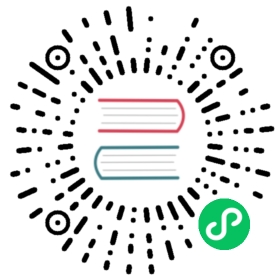安装MySQL
本文讲述如何在Linux系统中如何安装MySQL。
方法1:使用脚本安装MySQL
在Linux下可以尝试使用以下命令自动执行上述的安装步骤(前提是系统已经安装了 wget 命令):
sudo sh -c "$(wget https://goedge.cn/install-mysql.sh -O -)"
安装成功后,控制台会输出类似以下内容:
2022/11/03 11:45:08 finishedinstalled successfully=======user: rootpassword: ccdc61ea4dd0934bf3bfd4310517c41cdir: /usr/local/mysql
请将这段内容保存起来,防止丢失,其中:
user- 用户名password- 密码dir- 安装位置
如果安装失败,请截图并在GoEdge相关群组中报告此问题,以寻求帮助。
常见问题处理
如果在服务器重启时没有正常启动我们通过脚本安装的数据库,可以使用以下命令启动:
/usr/local/mysql/bin/mysqld_safe &
如果发现数据库总是间歇性拒绝连接,可能是系统服务发生了异常,可以使用以下命令停用系统服务:
systemctl stop mysqldsystemctl disable mysqld
然后手动启动数据库:
/usr/local/mysql/bin/mysqld_safe &
如果忘记了初始密码,可以在 /usr/local/mysql/generated-password.txt 文件中找到。
方法2:手动安装MySQL
步骤1:下载
从 https://dev.mysql.com/downloads/mysql/ 下载最新的MySQL社区版本,记得操作系统选择为Linux - Generic,OS Version选为Linux - Generic (glibc 2.17)(x86, 64-bit)(如果是32位的,请选择32-bit):
点击上图中的”Download”按钮,进入下个页面:
点击框中的链接,浏览器将会下载,保存的文件类似于mysql-x.x.x-linux-glibc2.17-x86_64-minimal-rebuild.tar.xz
步骤2:解压
将文件上传到服务器,上传到的目录为你要选择的安装目录,比如 /usr/local 目录下,并记下这个目录,将来启动或者停止MySQL的时候都需要用到,然后使用tar命令解压:
cd $安装文件所在目录tar -xJvf mysql-x.x.x-linux-glibc2.17-x86_64-minimal-rebuild.tar.xzmv mysql-x.x.x-linux-glibc2.17-x86_64-minimal-rebuild mysql8
将其中的x.x.x替换成实际的版本号。
步骤3:初始化
先准备mysql用户和数据库存放目录data/:
cd mysql8 # 进入MySQL安装目录,以下操作都会在目录下进行groupadd mysqluseradd mysql -g mysqlmkdir datachown mysql:mysql data
将以前的MySQL配置文件(/etc/my.cnf)更名,以免影响当前新的MySQL的运行:
mv /etc/my.cnf /etc/my.cnf.bk
运行后,如果提示 mv: cannot stat ‘/etc/my.cnf’: No such file or directory 可以忽略
执行初始化:
bin/mysqld --initialize --user=mysql
将会输出类似于以下的信息:
2021-09-25T08:26:45.321239Z 0 [System] [MY-013169] [Server] /opt/mysql8/bin/mysqld (mysqld 8.0.26) initializing of server in progress as process 59642021-09-25T08:26:45.330015Z 1 [System] [MY-013576] [InnoDB] InnoDB initialization has started.2021-09-25T08:26:45.616649Z 1 [System] [MY-013577] [InnoDB] InnoDB initialization has ended.2021-09-25T08:26:46.420358Z 0 [Warning] [MY-013746] [Server] A deprecated TLS version TLSv1 is enabled for channel mysql_main2021-09-25T08:26:46.420949Z 0 [Warning] [MY-013746] [Server] A deprecated TLS version TLSv1.1 is enabled for channel mysql_main2021-09-25T08:26:46.579100Z 6 [Note] [MY-010454] [Server] A temporary password is generated for root@localhost: d_qPgidGM2tl
其中A temporary password is generated for root@localhost: d_qPgidGM2tl 中的一行的最后数据(d_qPgidGM2tl部分)是MySQL临时密码,每次初始化的结果都会不同,请记住这个密码。
可以使用 ls 命令查看 data/ 目录下是否有内容:
ls data
正常会输出类似于以下的文件:
auto.cnf client-cert.pem #ib_16384_1.dblwr #innodb_redo/ mysql.ibd public_key.pem sys/ ...
如果没有这些文件,说明你没有把老的MySQL配置文件(/etc/my.cnf)更名。
Ubuntu和Debian
在 Ubuntu 和 Debian上,你可能需要先安装 libaio 和 libncurses5:
apt -y install libaio1apt -y install libncurses5
步骤4:创建my.cnf
创建 /etc/my.cnf 文件,并写入内容:
[mysqld]port=3306basedir="/usr/local/mysql8"datadir="/usr/local/mysql8/data"max_connections=256innodb_flush_log_at_trx_commit=2max_prepared_stmt_count=65535binlog_cache_size=1Mbinlog_stmt_cache_size=1Mthread_cache_size=32binlog_expire_logs_seconds=604800innodb_sort_buffer_size=8Minnodb_buffer_pool_size=1G
其中:
- 请根据你安装的实际目录来修改其中的
basedir(安装目录) 和datadir(数据目录) 两个参数 innodb_buffer_pool_size- 可以设置为系统内存的一半,比如16G的内存系统,可以为此值设置为8G;如果你的系统时独立作为数据库使用的,此值可以设置为系统内存总量的80%。
步骤5:启动
使用以下命令启动已初始化的MySQL:
bin/mysqld_safe --user=mysql &
不如意外的话,应该可以在进程中看到启动的mysqld,类似于:
[root@web001 mysql8]# ps ax|grep mysql6220 pts/0 S 0:00 /bin/sh bin/mysqld_safe --user=mysql6290 pts/0 Sl 0:00 /opt/mysql8/bin/mysqld --basedir=/opt/mysql8 --datadir=/opt/mysql8/data --plugin-dir=/opt/mysql8/lib/plugin --usermysql --log-error=web001.err --pid-file=web001.pid
步骤6:修改初始密码
使用以下命令登录MySQL控制台:
bin/mysql -uroot -p
输入步骤3生成的临时密码,可以进入MySQL控制台。
使用以下命令修改默认密码:
ALTER USER 'root'@'localhost' IDENTIFIED BY '123456';
其中的123456就是要修改成的新密码,你可以换成别的。
修改完成之后,可以使用quit;退出MySQL控制台,然后重新使用命令重新登录控制台,来测试新的密码是否修改成功。
至此,整个MySQL已经安装完成可以投入正常使用了。
常用命令
创建数据库
比如创建一个名为 edges 的数据库:
CREATE DATABASE `edges` CHARSET utf8mb4;
其中:
edges- 我们创建的数据库名utf8mb4- 默认字符集
创建新用户
要创建新用户,SQL语句如下:
CREATE USER 'user'@'hostname' IDENTIFIED BY 'password';
其中:
user- 要创建的用户名hostname- 授权的用户主机地址,有以下几种常见的主机地址:- 固定IP:
192.168.2.100 - 某个IP范围:
192.168.2.%,这样192.168.2.1到192.168.2.255都可以连接 - 所有IP地址均可:
%,这样不限制客户端的IP地址
- 固定IP:
password- 用户密码
删除用户
要删除一个已有用户,SQL语句如下:
DROP USER 'user';
其中:
user- 要删除的用户名
授权
要给一个用户授权,SQL语句如下:
GRANT ALL PRIVILEGES ON 数据库名.* TO 'user'@'hostname';
其中:
数据库名- 当前用户可以管理的数据库名称,如果是*通配符表示所有的数据库user- 要授权的用户名hostname- 授权的用户主机地址,有以下几种常见的主机地址:- 固定IP:
192.168.2.100 - 某个IP范围:
192.168.2.%,这样192.168.2.1到192.168.2.255都可以连接 - 所有IP地址均可:
%,这样不限制客户端的IP地址
- 固定IP:
导出和恢复
导出
可以使用 mysqldump 命令导出一个数据库:
mysqldump [数据库名] -u用户名 -p > 导出的目标SQL文件
如果用户名有密码,则命令执行后,需要输入密码。
以下是一个示例:
mysqldump edges -uroot -p > /root/edges.sql
其中 edges 示例数据库名称,root 是数据库用户名, /root/edges.sql 是导出的目标SQL文件名。这几个参数都需要根据你自己的实际环境进行修改。
注意:如果访问日志过多,请先删除/清空访问日志再导出,功能在:”系统设置”–“手动清理”–“数据库”–“手动清理”。
可以使用 --ignore-table 来忽略某些不需要导出的表
mysqldump edges -uroot -p --ignore-table=edges.edgeHTTPAccessLogs_20220909 --ignore-table=edges.edgeHTTPAccessLogs_20220910 > /root/edges.sql
其中 edges 为数据库名。
恢复
可以使用 mysql 命令恢复一个数据库:
mysql -u用户名 -p 数据库名 < 导出的SQL文件
如果用户名有密码,则命令执行后,需要输入密码。
比如我们把 /root/edges.sql 导入 edges 数据库中:
mysql -uroot -p edges < /root/edges.sql
其中 edges 示例数据库名称,root 是数据库用户名, /root/edges.sql 是导出的SQL文件名。这几个参数都需要根据你自己的实际环境进行修改。